电脑无法启动的解决方法(如何应对电脑启动故障)
155
2024 / 10 / 31
电脑无法启动是我们在日常使用中经常遇到的一个问题,它可能会给我们的工作和生活带来不便。要解决电脑无法启动的问题,我们可以采用一些简单而有效的方法进行自主排查和维修。本文将介绍一些常见的电脑启动故障及其解决方法,帮助读者快速解决这一问题。
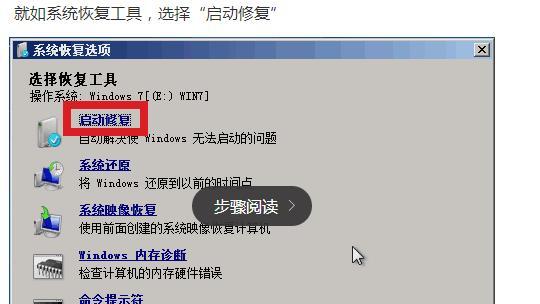
1.检查电源是否连接正常

如果电源没有连接好或者损坏,电脑就无法正常启动。可以检查电源线是否插紧,并尝试使用其他电源线进行测试。
2.检查硬件设备是否松动
有时候,电脑无法启动是由于硬件设备(如内存条、显卡等)松动所致。可以打开电脑主机箱,检查并重新插拔这些设备,确保它们牢固连接。
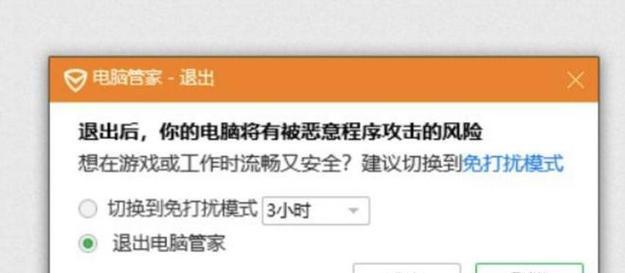
3.检查硬盘是否损坏
如果电脑硬盘损坏,也会导致电脑无法启动。可以尝试使用其他电脑连接该硬盘,查看是否能够正常识别。如果硬盘损坏,需要更换新的硬盘。
4.检查操作系统是否出现问题
有时候,电脑无法启动是因为操作系统出现问题。可以尝试进入安全模式或使用系统恢复工具修复系统文件,解决启动故障。
5.检查BIOS设置是否正确
BIOS是电脑启动的重要组成部分,如果设置不正确,可能导致电脑无法正常启动。可以通过按下特定的按键进入BIOS设置界面,检查启动顺序等设置是否正确。
6.检查显卡驱动是否过期
显卡驱动过期或损坏可能导致电脑无法启动。可以尝试进入安全模式,卸载旧的显卡驱动并重新安装最新版本的驱动程序。
7.检查电脑内部是否存在灰尘积累
电脑内部长期积累的灰尘可能导致散热不良,进而影响电脑的正常启动。可以打开电脑主机箱,清理内部灰尘,确保散热良好。
8.检查电脑是否感染病毒
病毒感染也可能导致电脑无法启动。可以使用杀毒软件进行全面扫描,清除潜在的病毒,并修复系统文件。
9.检查电脑是否存在过热问题
长时间高负荷使用可能导致电脑过热,从而无法正常启动。可以检查电脑散热器是否堵塞,如果是,可以清洁散热器或更换散热器风扇。
10.检查电脑硬件是否兼容
电脑硬件兼容性问题也会导致启动故障。可以查阅相关的硬件兼容性列表,确保所选用的硬件能够正常工作。
11.检查电脑的电源供应是否稳定
如果电脑的电源供应不稳定,可能会导致启动故障。可以使用电压表测试电源的稳定性,并采取相应的措施进行修复。
12.检查电脑是否存在硬件冲突
有时候,电脑上不同硬件之间的冲突会导致启动故障。可以尝试更换硬件位置或禁用特定硬件来解决冲突问题。
13.检查电脑是否存在硬件故障
电脑启动故障也可能是由于硬件故障所致。可以使用诊断工具进行硬件测试,定位并更换故障硬件。
14.检查电脑是否存在软件冲突
一些软件的冲突也可能导致电脑无法启动。可以尝试在安全模式下启动电脑,并逐个禁用或卸载软件,找出引起冲突的程序。
15.检查电脑是否需要进行系统重装
如果以上方法都无法解决电脑启动故障,可能需要考虑进行系统重装。在重装系统之前,务必备份重要的数据。
电脑无法启动是一个常见而烦恼的问题,但通过自主排查和维修技巧,我们可以快速解决这一问题。检查电源、硬件设备、硬盘、操作系统、BIOS设置等方面可能存在的问题,并采取相应措施进行修复,可以提高电脑启动成功的概率。如果以上方法仍然无法解决问题,可能需要寻求专业人士的帮助或考虑更换电脑部件。
